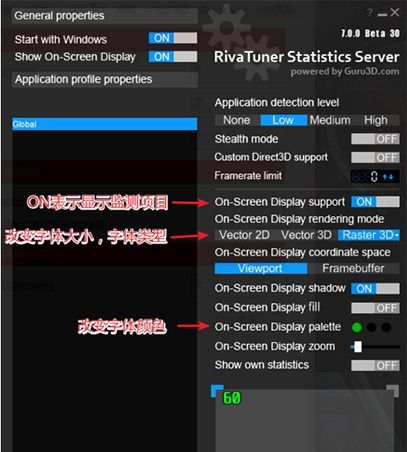
MSI小飞机(MSIAfterburner)是一款非常受欢迎的显卡超频软件,它不仅可以帮助用户实现显卡的超频,还能对显示设置进行个性化调整。本文将详细介绍如何在MSI小飞机中设置字体,让您的显示效果更加符合个人喜好。
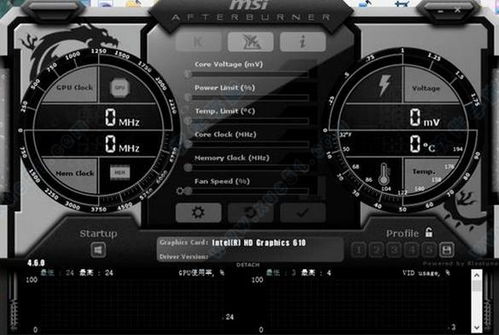
首先,您需要在电脑上安装MSI小飞机软件。安装完成后,双击桌面上的图标或通过开始菜单打开软件。

打开MSI小飞机软件后,点击界面左上角的齿轮形状的设置按钮,进入设置界面。

在设置界面中,找到并点击“监控”选项卡,然后在已启用的硬件监控图表中,选择您想要监控的项目,例如帧率。点击帧率项,使其变成高亮的蓝色,然后在“OSD上显示”前的方框中打勾。
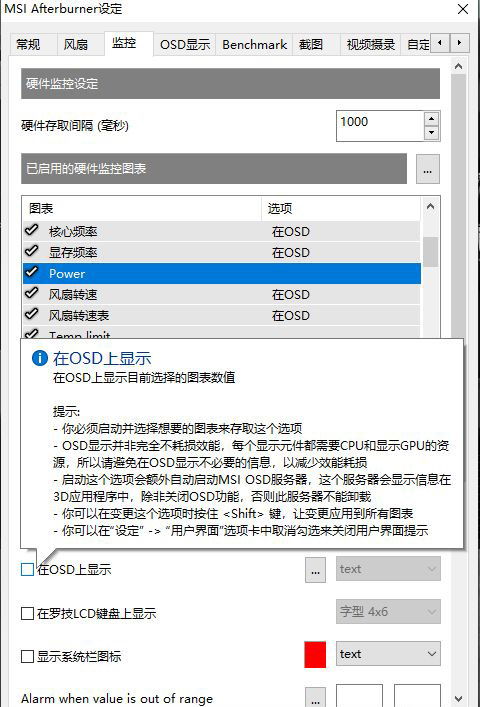
点击“OSD”选项卡,进入OSD设置界面。在这里,您可以看到字体大小选项页面上有详细的设置说明。根据您的喜好,向左滑动调整字体大小,向右滑动则可以调大字体。调整完毕后,点击“Apply”按钮保存设置。

为了确保您的设置在MSI小飞机开机时生效,您需要在开机时找到设置并保存。在电脑上打开MSI小飞机软件,点击设置,然后在设置界面中点击“OSD上显示”,确保显示设置已经排成一排在电脑左上角显示。选择“Apply”并保存设置。
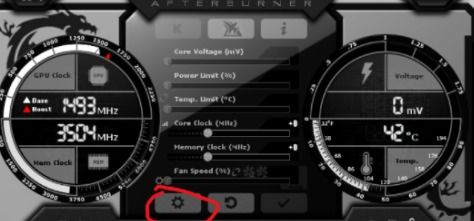
如果您需要将MSI小飞机的菜单语言设置为简体中文,可以在设置界面中找到语言选项,选择“简体中文”,然后点击“Apply”按钮。当菜单上的文字变成中文时,即表示设置成功。